

| デジタルカメラで撮影する際に最も気にすることのひとつに、露出とホワイトバランスの補正があります。ホワイトバランスはデジタルカメラ独特のものですが、露出を適正露出にすることはフィルムカメラの世界でも同様です。しかしデジカメでは後からレタッチで画像を編集できます。どの程度のレタッチが可能なのでしょうか? また、補色CCDや原色CCDによる色再現の違い、またよく言われる補色CCDの色の浅さや地味さはレタッチによって補えるものなのでしょうか? |
| ○デジカメと色再現性 デジタルカメラのフィルムにあたるCCDには補色フィルターと原色フィルターを使ったものとがあります。それぞれ長所と短所があり、発色傾向も若干違います。   どちらの写真もカメラ任せのAUTOで撮影した写真ですが、カメラの違いで補色CCDフィルター搭載機の方は若干露出不足で暗部がつぶれています。原色CCDの方は暗部に階調が残っているのでこれはカメラの画作りの差です。補色CCDのカメラの方は暗部を切り詰めコントラストを高くする傾向があるようです。このようにデジカメはCCDの違いだけでなく、機種ごとに画作りの方向性が違うのでその機種にあった使いこなしが必要です。 色再現性に関しても太陽光と蛍光灯のミックスの光源下で撮影したにもかかわらずほぼ正確な色再現が得られています。しいて言えばどちらも赤紫の再現が苦手なようです。 よく、補色フィルターCCDは鮮やかさにかけるといわれますが、この写真に関して言えばやはり若干その傾向があります。ヒストグラムで彩度の分布を見てみると、やはり補色フィルターCCDの方が彩度が低いようです。 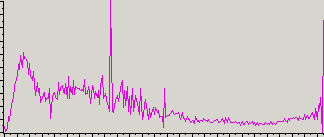 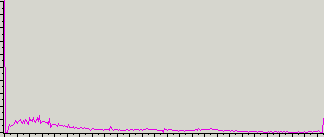 ここで、補色フィルターCCDの写真を鮮やかにするために彩度を調節...。「ちょっと待ってください!」確かに彩度が高いほど色鮮やかに見えますが、鮮やかに見える要素はそれだけではありません。カラーバランスも大変重要な要素です。白の色鉛筆の部分を「色の選択ツール」で情報を見てみると白がシアン(B+G)に偏っています。ぱっと見て色がきちんと再現されているようでも厳密に見るとホワイトバランスがきちんと取れていません。  この画像をPSP7を使ってカラーバランスを補正してみます。 ○PSP7でのカラーバランスの補正 PSP7でも5や6と同様にカラーツールや調整レイヤーの「カラーバランスの補正」「チャネルミキサー」、もしくはPSP7から搭載された写真修正ツールの「カラーバランスの自動修正」を使って補正してもかまいません。 しかしここでは紹介と言う意味をかねて写真修正ツールの中の「色合いの修正」を使ってみましょう。このツールはPhotoshopのスポイトツールと同様の機能を持っていて、手軽にしかも感覚的にカラーバランスおよびレベル補正が行えます。  これが色合いの修正のダイアログボックスです。 ここでポイントなのが、オプションとカスタムカラーです。 オプションに明度を保持、彩度を保持と言う項目があります。これはこのツールでは色をHSL(色相・彩度・明度)で扱っているからなのですが、このツールで色相を変更する際に明度と彩度を一緒にスライドさせて変化させるかどうかを決めるものです。彩度の保持は基本的にチェックをはずしておきます。明度の保持は場合によってチェックを変えて使い分けます。 使い方ですが、 1.ホワイトバランスを補正する場合はカスタムカラーをクリックしてカラーを白(R:G:B=255:255:255)に設定します。 2.そして、変更後の画像の方をクリックしながら動かして白にしたい部分を表示させます。 3.次に、元画像の方の白の場所をクリックするとクリックした場所が設定した白に変更され、他の部分もそれに合わせて変化し、ホワイトバランスが補正されます。 このツールではポイントだけでなく、範囲指定することも出来ますが、基本的にはワンクリックでいいでしょう。 オプションで明度の保持のチェックをはずすと、クリックした場所が完全な白(RGB255)になり、明度もスライドします。要するにレベル補正できるわけです。明度の保持をチェックしておくと、明度はスライドせず、例えばRGB=240:240:240のようになる訳です。レベル補正はヒストグラムを見ながら慎重にやる場合にはこちらの方がいいでしょう。 なぜ、白を変えてホワイトバランスが修正できるのか?という疑問をもたれる方もいるでしょう。デジカメでも普通の写真でも白が白に写りさえすればホワイトバランスはとれてカラーバランスは最適になると言うことです。カラーバランスが崩れて変な色に写った場合でも、白と他の色との関係はそのまま(白が黄色っぽい場合は赤はオレンジ色っぽくなっているはず)なので、本来白であるはずのところを白にしてやればカラーバランスは修正されると言うことです! どうしても正確な色みを出さなくてはいけない場合、写真の端っこの方に印刷する白い紙を一緒に移しこむことで、そこを白に変えてやれば正確な色が再現されるはずです。 同様にカスタムカラーで黒を設定し、黒になる部分をクリックすればそこが黒になります。 明度の保持のチェックを外してやり、自分がハイライトの白にしたい部分とシャドウにしたい黒の部分をクリックしてやれば、レベル補正され自分の望むコントラストが得られ、またカラーバランスも補正される、大変便利なツールです。ただ、ヒストグラムを見ながらの作業ではないため、余計な白飛びや黒つぶれが生じ画質を損なう危険性も高くなります。 ここで、先ほどの補色CCDで撮影した写真を補正してみましょう。  ↓   シアン被りが補正され、くすみが取れて鮮やかになりました。色再現も申し分なく、彩度も若干上昇しています。この後、もう少し彩度を上昇させてもいいかもしれません。 このように補色CCD搭載カメラで撮影した写真もレタッチによって大部分は原色CCDに劣らない鮮やかな写真に修正できます。もちろん補えない場面もありますが...。 |
○露出と色再現性(デジカメの使いこなし)      上の画像がサンプルです。上の段が原色CCD搭載カメラで撮ったもの、下の段が補色CCD搭載カメラで撮ったものです。 上下とも左からAUTOで撮った写真、−1段露出補正した写真、+1段露出補正した写真です。画角、アングルが微妙に違うのはご愛嬌...。 ここでもカメラの差が出ています。ヒストグラムを見ると補色CCD搭載カメラの方では、すべてに黒つぶれが生じています。+1段補正でヒストグラム上は適正露出です。しかし問題点があるのでそれは後述します。 原色CCD搭載カメラの方では、AUTOで適正。−1段補正でもアンダーですがシャドウに階調は残っています。+1段補正では完全に露出オーバーです。 色再現性を見ると、+1段補正した写真は両方とも肌色と黄色の再現が出来ていません。肌色は白っぽく、黄色と山吹色は黄色が飽和して区別がつきません。これはレタッチで修正できるレベルではありません。 補色CCD搭載機の方はヒストグラム上は適正なのですが、なぜか色は露出補正なしのものに比べて薄く、色再現性も劣ります。 −1段補正した画像は色再現では問題ないようですが、レベル補正とトーンカーブで明るさを補正してみると+1段補正ほどではないにしろ、やはり色再現性という点では適正露出に劣ります。またほとんどのデジカメではシャドウ部のノイズが目立ってきます。 やはり、色再現に重点をおく場合適正露出で撮影することがデジカメでは重要になると言うことが分かると思います。 デジカメの種類にもよりますが、基本的に色再現性を正確にするには適正露出が原則、−0.5段程度の露出アンダーがレタッチできる限界のようです。レタッチができるといっても撮影時にきちんと撮影するのがデジカメでも基本です。 |